適切な単語を見つける検索 は時に本当の挑戦になることがあります。適切な表現が思い浮かばないときやテキスト内で繰り返し単語を避けたい場合は、Word 内のシソーラス があなたの完璧な助手となります。数回のクリックで、エッセイやテキストを向上させ、多様性をもたせるための代替語を見つけることができます。このガイドでは、Microsoft Wordでシソーラスを効果的に活用してシノニムや代替表現を発見する方法を紹介します。
主なポイント
- Word内のシソーラスを使用して、既存の単語のシノニムを見つけることができます。
- シソーラスは簡単にメニューからアクセスすることができます。
- 単語を選択し、シソーラス機能を使用すると、すぐに代替案が表示されます。
- Wordはシソーラスのデータベースに基づいて異なる提案を行い、テキストに容易に統合できる提案をします。
ステップバイステップガイド
ステップ1: Wordを開き、ドキュメントにアクセスする
シソーラスを利用するには、まずMicrosoft Wordを開いて、作業したいドキュメントを読み込んでください。新しいドキュメントを作成する場合は、「新しいドキュメント」をクリックして入力を開始します。
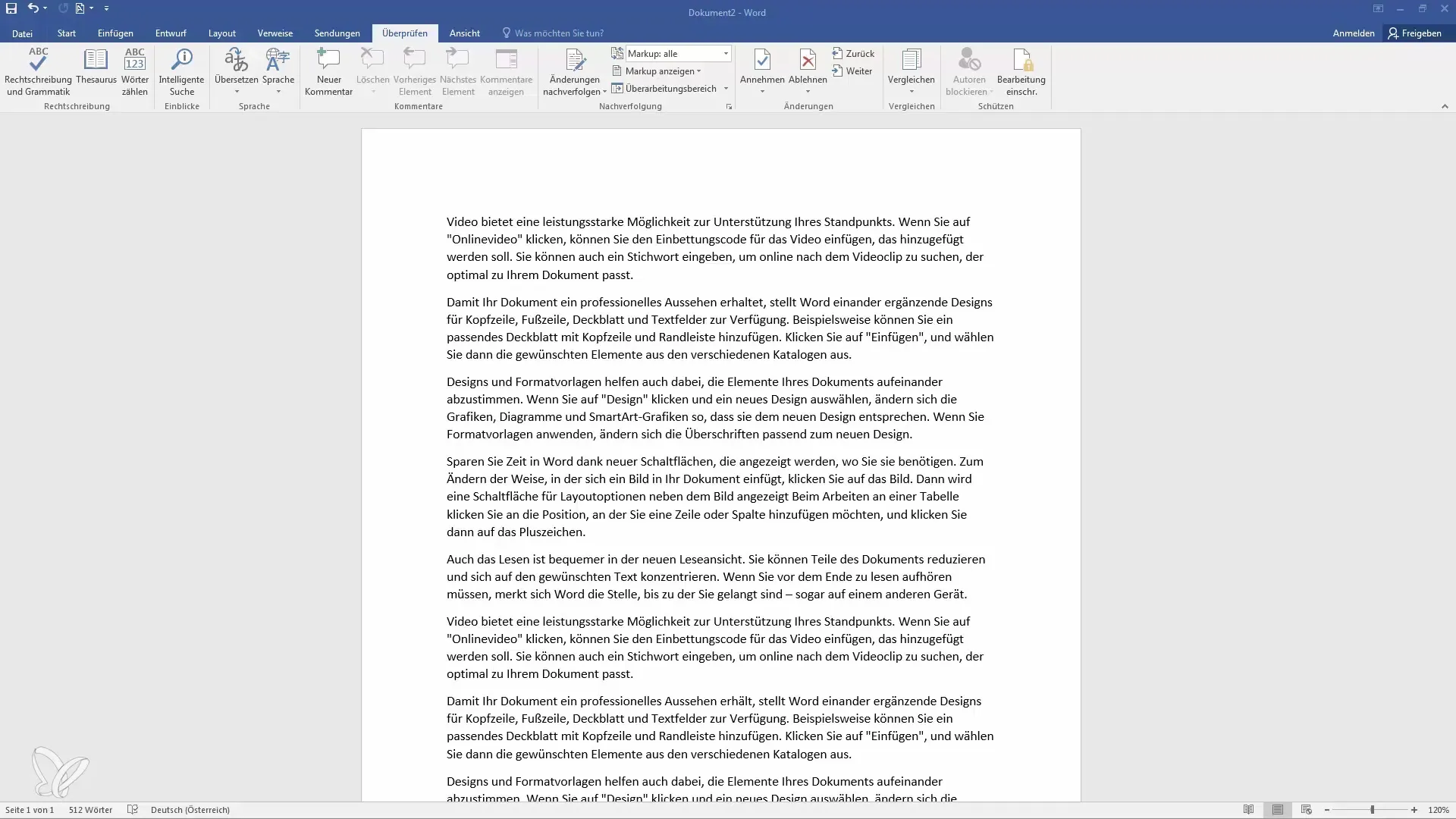
ステップ2: 単語を選択する
シノニムを探したい単語に移動するため、文書内で該当の単語を選択してください。左クリックで単語を選択し、それを置き換えるか代替案を希望する単語として単語をマークします。
ステップ3: シソーラスを呼び出す
単語を選択した後、「レビュー」メニューに移動し、上部メニューバーで「シソーラス」オプションを見つけます。それをクリックしてシソーラス機能を開きます。
ステップ4: シノニムを見つける
画面の右側にエリアが開き、最初の行に選択した単語が表示されます。その下にWordが複数の代替語とシノニムを提供します。これらの提案は、テキスト内で異なる言い回しを使用するのに役立ちます。
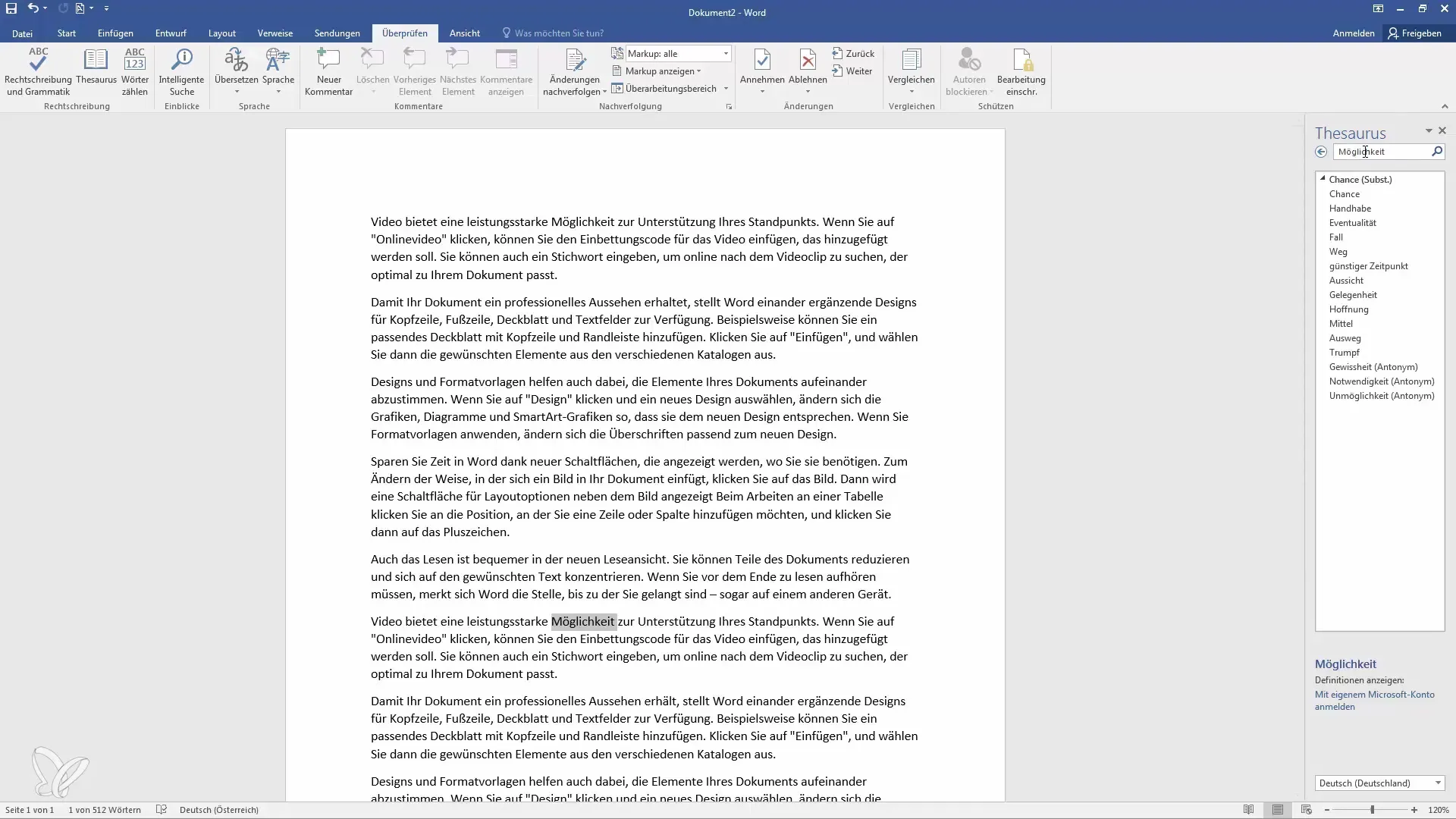
ステップ5: 代替案を調べる
表示された代替語をスクロールして、テキストに最適な語句を選択します。これらの単語の1つを選択すると、その単語が使用される文脈も表示されます。
ステップ6: 選択した単語の使用
適切な単語を見つけた後は、それをテキストに挿入するだけです。その単語を単純にコピーして位置を置き換えるか、「コピーして貼り付け」を選択してください。選択したシノニムを適切な位置に挿入できます。
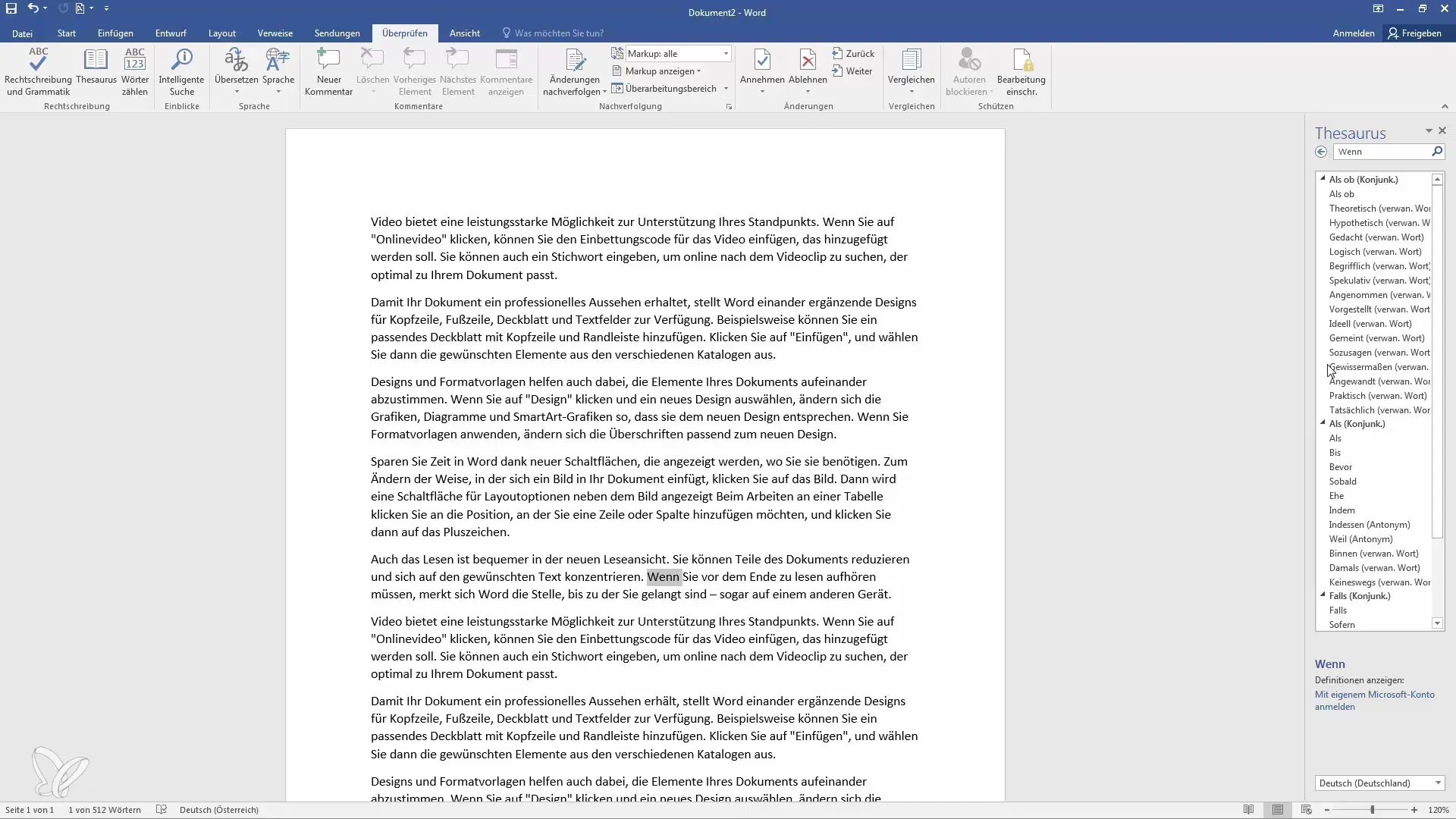
ステップ7: 他のオプションを探る
最初の提案が合わない場合は、シソーラス内の検索フィールドに他の単語を入力してください。これにより、他の単語の代替案を迅速に見つけ、語彙を拡大できます。
まとめ
このガイドでは、Wordでシソーラスを活用して代替語やシノニムを見つける方法について学びました。単語を選択し、Word内のシソーラスオプションをクリックすることで、すぐに役立つ代替案にアクセスできます。この機能を活用して、テキストを多様化し、より正確にすることができます。
よくある質問
Word内のシソーラスとは何ですか?Word内のシソーラスは、テキスト内の既存の用語に対するシノニムや代替語を見つけるのに役立つツールです。
シソーラスをどのように呼び出せますか?単語を選択してから、「レビュー」メニュー内でシソーラスオプションを選択することでシソーラスを呼び出せます。
他の言語でもシソーラスを使用できますか?はい、他の言語でWordがインストールされている場合は、その言語のシソーラスも使用できます。
目的の情報が見つからない場合はどうすればいいですか?特定の用語やシノニムを検索するために、シソーラス内の検索機能を利用してください。


